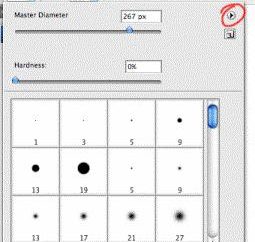Como executar uma linha de comandos como administrador: instrução para iniciantes
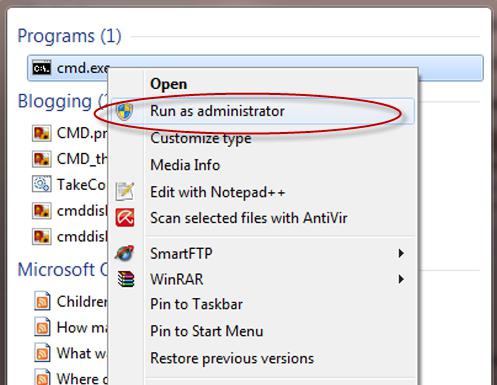
Hoje vamos analisar a questão de como executar um prompt de comando como um administrador. Esta necessidade surge, geralmente durante qualquer mudança arquivos de sistema. Pode ser encontrada frequentemente em vários manuais, a frase "incluindo a linha de comando", e muitos usuários inexperientes não pode lidar com essa tarefa. Neste artigo você vai aprender a executar um prompt de comando como um administrador. Todas as ações são executadas no sistema operacional Windows.
treinamento
Mas antes de prosseguir com as instruções descritas, será útil saber o que a linha de comando, porque muitos assusta a complexidade ea falta de uma interface gráfica. linha de comando – é uma forma de controle de texto. Ou seja, não há janelas e todos os atalhos habituais. Todo o gerenciamento é feito com a ajuda de comandos de texto digitado no teclado. Em alguns casos, a linha de comando é chamado o console. Essa interface facilita a interação entre o computador e humano.
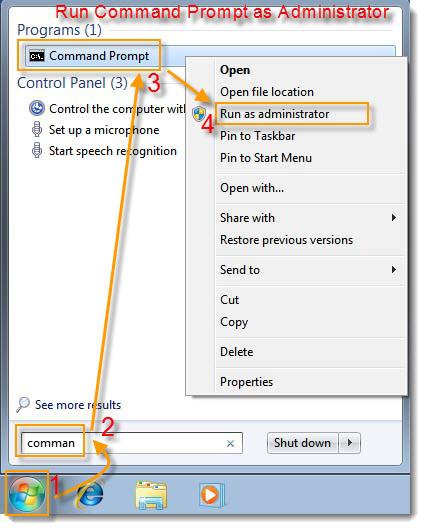
Ela tem seu próprio conjunto de comandos e sua sintaxe individual para sistemas operacionais específicos. Não pense que o controle sobre este tipo de interface é complexa. Na maioria dos casos, você só precisa digitar comandos de texto simples. Apenas deve-se observar a peculiaridade de que copiar informações via a área de transferência não funciona, por isso as equipes tem que discar manualmente. Em seguida, você vai aprender a executar um prompt de comando como um administrador.
instrução
Pressione o botão "Iniciar", vá para "Todos os Programas" e abra a pasta "programa Standard". Aqui, botão direito do mouse sobre a aplicação "Prompt de comando" e selecione "Executar como administrador". Esta instrução é válida apenas para o Windows 7. Embora possa ser aplicado a outras versões. Você também pode usar uma pesquisa a partir do menu "Iniciar".
Executando os arquivos
Para iniciar o arquivo a partir da linha de comando, é suficiente para escrever o comando correto. Isso é quando você estará na frente da janela, basta especificar o diretório no seguinte formato: C: Program Files … filename. O primeiro caractere indica uma unidade local, seguido de um endereço mais exato. O nome do arquivo é indicado junto com a sua extensão através do ponto. Se você tem medo de indicar um diretório errado, você pode vê-lo pressionando o botão direito do mouse sobre o documento de interesse e selecione "Propriedades". No "Placement" será o endereço completo, você só tem que adicionar o nome e extensão.

informações adicionais
Anteriormente, você aprendeu como iniciar um prompt de comando como um administrador pelo método usual, mas você pode acelerar este processo, cada vez para não entrar no diretório correto. Para fazer isso, abra um método simples através de um condutor a pasta desejada e mantenha pressionada a tecla Shift. Em seguida, botão direito do mouse em uma área vazia e localizar a "janela de comando Abrir". Assim, você será levado diretamente para a pasta desejada.
conclusão
linha de comando em alguns sistemas operacionais, é usado como uma interface padrão. Claro, o usuário moderna é estranho, mas às vezes é útil para aprender como usar um controle de texto. Espero que você tenha dominado as instruções sobre como executar um prompt de comando como um administrador.